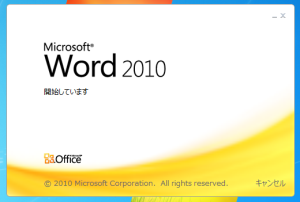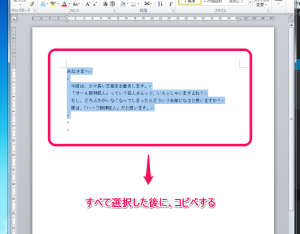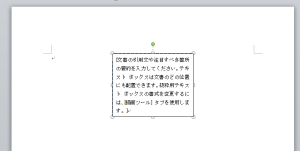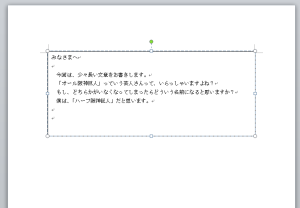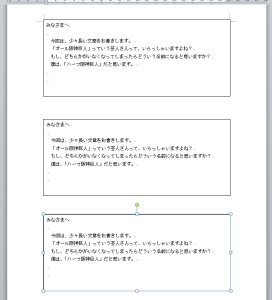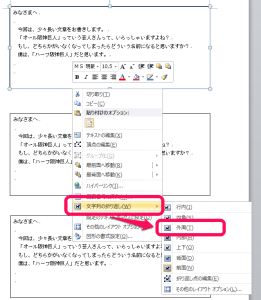ちょっとした長めの文面を、数人にメモ紙でいっぺんに配りたい時に使えるWordの機能

ちょっとした長めの文面を、何人かにメモ紙でいっぺんに配りたい時ってありますよね。
福祉現場だと、みんながパソコンを触っているわけじゃないし、ましてや毎日メールをチェックしてるわけじゃありません。
伝達方法は、圧倒的に口頭や紙で行います。
「ああ、メールで一斉送信できたら、楽なのになぁ。」と思うことはしばしばあります。
僕はコーディネーターの役割なので、意見収集や意見発信のために、伝達の機会は多いです。
伝達のために使うのは主にメモ用紙。バンバン書きます。
でもたまに、メモ用紙に手描きで書くには、ちょっと長めの文面を伝えたいことがありますよね。しかも、そういう時に限って、複数人に渡したかったりします。
そういう時は、知る人ぞ知るマイクロソフト社の「Word」が活躍します。
Word
Wordを使っている人はものすごく多いと思います。
そして、このように文章を書いたあと、「文章を全部選択して、コピペする」という方法も、思いつく方はいらっしゃると思います。
そして、プリントした後に切って、各人に配布する。
これでもいいのですが、切るスペースを開けるために「Enter」を連打して調整したり、何回コピペできるか分からなかったり、切ったあとがうつくしくなかったりして、どうも具合がよくないんですよね。
そのやり方は、好きではありません。
僕は、「テキストボックス」を使います。
「挿入」タブをクリックすると、「テキストボックス」というメニューが出てきます。
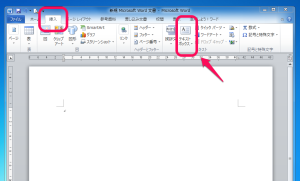
そこで、「シンプルテキストボックス」を選ぶと、こんなものが出てきます。
これが、テキストボックスです。
で、テキストを書きこんで、
コピペする。
切る位置も考えながら等分できるし、ビューティフル。
もし、テキストボックスの配置がうまくいかなかったら、テキストボックスの上で右クリックし、「文字列の折り返し」から、「外周」あたりを選ぶと、どこにでもテキストボックスが移動できます。
テキストボックスは、文面に置くパーツのようなものです。
だから、位置を自由に移動できます。
「ああ、手書きがめんどくさい!」という時や、「文字をうまく配置したい!」という時には、便利だと思います。
周りの枠線を、点線にすることもできるし、無くしてしまうこともできます。
そういったこともできるので、ちょっと遊んでみてください。